Cách tạo lối tắt để mở ứng dụng Microsoft Store trong Windows 11/10
Microsoft đã giới thiệu các ứng dụng UWP ( Universal Windows Platform ) trong Windows OS dựa trên UWA ( Universal Windows Apps ) để truy cập trên tất cả các thiết bị Microsoft Windows tương thích như PC, máy tính bảng, điện thoại thông minh, Xbox , HoloLens và IoT . Trong bài đăng này, chúng tôi sẽ hướng dẫn bạn cách tạo lối tắt Màn hình nền cho các ứng dụng hệ thống (Desktop)UWP trong Windows 11/10 .
Trong Windows 11/10 , có một số ứng dụng UWP được cài đặt theo mặc định. Các ứng dụng này được gọi là Ứng dụng hệ thống UWP(UWP System Apps) , không thể thiếu trong hệ điều hành. Dưới đây là một số ứng dụng hệ thống tiêu biểu trong Windows 11/10 :
- Đồng hồ báo thức
- Trình cài đặt ứng dụng
- Máy tính
- Máy ảnh
- Trung tâm phản hồi
- Nhạc Groove
- Thư và Lịch
- Bản đồ
- Phim & TV
- Vẽ 3D
- Mọi người
- Hình ảnh
- Công cụ cắt
Tạo(Create Desktop) lối tắt trên màn hình để mở ứng dụng Windows Store
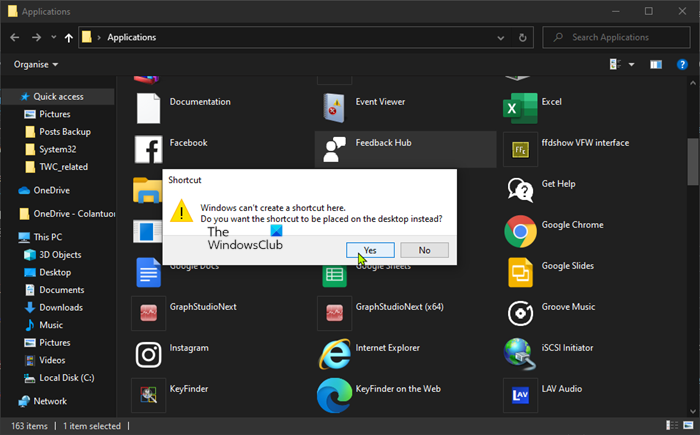
Bạn không thể tạo lối tắt trên Màn hình theo cách thông thường cho các ứng dụng hệ thống UWP . Chúng tôi sẽ chỉ cho bạn một mẹo sử dụng mà bạn có thể tạo lối tắt trên màn hình cho các ứng dụng Microsoft Store hoặc UWP trong Windows 11/10 .
Để tạo lối tắt trên Màn hình cho các ứng dụng hệ thống (Desktop)UWP trong Windows 10 , hãy làm theo hướng dẫn của chúng tôi được nêu bên dưới.
- Nhấn phím Windows + R để gọi hộp thoại Chạy(Run) .
- Trong hộp thoại Run, gõ shell: AppsFolder và nhấn Enter
- Thao tác này sẽ mở vị trí mặc định của các ứng dụng Windows đã cài đặt .
- Nhấp chuột phải vào bất kỳ ứng dụng hệ thống UWP nào(UWP)
- Chọn Tạo lối tắt(Create shortcut) từ menu ngữ cảnh.
Bạn sẽ nhận được một lời nhắc nêu rõ:
Windows can’t create a shortcut here. Do you want the shortcut to be placed on the desktop instead?
Nhấp vào Có.
Vậy là xong, bạn đã tạo thành công lối tắt trên màn hình cho (Desktop)Ứng dụng hệ thống UWP(UWP System App) đó .
Phím tắt này hoạt động giống như một phím tắt ứng dụng trên máy tính để bàn bình thường.
LƯU Ý(NOTE) : Bạn cũng có thể sử dụng PowerShell để tạo lối tắt trên màn hình để mở ứng dụng Windows Store .
Related posts
Sử dụng iTunes App từ Microsoft Store trên Windows 10
Extract RAR tập tin trên Windows 10 sử dụng các Microsoft Store apps miễn phí
Best Movie apps miễn phí có sẵn trên Microsoft Store cho Windows 10
Cách mở Windows Store apps khi khởi động trong Windows 10
URI Commands để Microsoft Store apps mở trong Windows 11/10
Windows Store Cache có thể bị hỏng trong Windows 11/10
Download Adobe Reader app cho Windows 10 từ Microsoft Store
Fresh Paint cho Windows 10 là một bức tranh dễ sử dụng Microsoft Store app
Cách tạo Direct Download Links cho Microsoft Store apps
Các ứng dụng Microsoft Store không được cập nhật tự động trong Windows 10
Ứng dụng này đã bị chặn do Công ty Policy - Microsoft Store
Cách gỡ cài đặt sẵn Microsoft Store Apps trong Windows 11/10
Windows Store Apps Troubleshooter cho Windows 10
PC optimization apps tốt nhất cho Windows 10 trên Microsoft Store
không thể tìm thấy, push hoặc cài đặt một ứng dụng từ Microsoft Store trên Windows 10
Best Medical apps cho Windows 10 trên Microsoft Store
Error 0x80080206 Khi tải xuống Microsoft Store apps
Danh sách Best Games trong Microsoft Store cho cho Windows 11/10
Slow download tốc độ cho Microsoft Store trên Windows 11/10
Cách bật hoặc Disable Archive Apps feature trong Windows 10
